Toshiba Canvio Connect II 3TBポータブルドライブとWD My Passport Ultra 3 TBポータブルドライブの違いを知っていますか?この投稿では詳細を説明しています。さらに、ハードドライブがMiniTool Partition WizardでMBRディスクをGPTディスクに簡単に変換する方法も紹介していきます。
ポータブルドライブについて
ポータブルHDDは大容量なので生活や仕事に欠かせないものです。多くのユーザーは、事務データ、貴重な写真、業務ドキュメント、および個人データを含む大量のファイルをポータブルHDDに保存しています。Seagate、Western Digital、HITACHI、TOSHBIAなどの色んなメーカー製のさまざまなポータブルHDDがあり、どれが最適なのか知っていますか。ここでは、東芝Canvio Connect II 3TBポータブルHDDとWD My Passport Ultra 3TBポータブルHDDという2つの最も人気な3TB製品を紹介しま
東芝Canvio Connect II 3TBポータブルHDDとWD My Passport Ultra 3TBポータブルHDDの比較
ポータブルHDDと言ったら、ほとんどのユーザーが最初に思いつくのは東芝とWestern Digital製のものです。機能が異なるので、どちらが最適なのですか。
東芝は、CES 2015でどこにいてもユーザーのデジタルコンテンツを簡単にバックアップして共有することができるCanvio Connect IIポータブルHDDを含む新しいストレージ製品を公開しました。データ保存にフォーカスしたコンパクト&シンプルモデルである3TB Canvio Basicsは3TB容量への最初の一歩の踏み出しです。東芝 Canvio Connect II 3TB ポータブルHDDは見た目の良いケースを備え、平均シーク時間は12ms(ミリ秒)です。Windows®Plus用にNTFSでフォーマット済みです。Mac®用のNTFSドライバが付属してして、再フォーマットせずにWindowsおよびMac®の両方で読み書きできます。
Western Digital(WD)がリリースしたMy Passport Ultra 3TB ポータブルHDDは事務データ、ビデオ、写真、ドキュメント、その他の重要なファイルを高い信頼性で保存し、クラウドバックアップも可能です。また、このポータブルHDDは、パスワードロックとハードウェア暗号化を活用し、データを保護することができます。さらに、WD SmartWare自動バックアップソフトウェアは提供されています。今日のカラートレンドを反映したクラシックブラック、ブリリアントホワイト、ノーブルブルー、ワイルドベリーから選べます。WD My Passport Ultra 3TB ポータブルHDDは耐久性、耐振性、長期的な信頼性に優れた、厳しい要件に対応するドライブです。USB 3.0対応なので、かさばる電源コードやプラグを持ち運ぶことなく、電源供給できます。
2つのポータブルドライブの違いをより詳しく知りたい場合は、次の部分を参照してください。
1.保存とバックアップ
東芝Canvio Connect II 3TBポータブルドライブ
東芝Canvio Connect II 3TB ポータブルHDDはPCとMacの両方で読み書きできます。ファイルやフォルダの保存に役立つだけでなく、ユーザーのコンピュータに保存されたすべてのファイルをバックアップすることもできます。さらに、同梱されたNTI Backup Now EZ2ソフトウェア(ユーザーのコンピュータ全体を保護するための完全なソリューション)はユーザーのシステムをスキャンし、カスタマイズ可能なバックアップオプションを提供します。ユーザーは定期的な自動バックアップが実行できます。バックアップファイルは、不正なアクセスを防ぐため、暗号化(最大256ビット)によるデータ保護は導入されています。
WD My Passport Ultra 3TBポータブルドライブ
WD My Passport Ultra 3TB ータブルHDDを使用すると、ユーザーはWD SmartWare Pro自動バックアップソフトウェアを使用してすべてのファイルをバックアップすることができます。そのソフトウェアは、ユーザーのデータを容易く保護するための複数のバックアップオプションを提供します。また、使いやすいWDバックアップソフトウェアを使用すると、ユーザーはバックアップスケジュールを設定してファイルを自動的に保護したり、ファイルをDropboxアカウントにバックアップしたりすることができます。
さらに、WD My Passport Ultra 3TBポータブルドライブは、データ保護のためにパスワード保護と256ビットAESハードウェア暗号化を提供します。2001年にアメリカ国立標準技術研究所(NIST)によって確立された電子データの暗号化仕様であるAdvanced Encryption Standard(AES)は、極めて安全な共通鍵暗号方式の暗号アルゴリズムとされていて、アメリア国家安全保障局(NSA)によって採用され、米国政府に限らず、現在世界中で使用されています。それに、AESハードウェア暗号化はハードウェアベースのため、ユーザーのコンピュータを遅くしません。
したがって、データセキュリティに優れているため、データの安全性を完璧に維持したい場合は、WD My Passport Ultra 3TB ポータブルドライブが使えます。
2.アクセスと共有
Toshiba Canvio Connect II 3TB ポータブルドライブを使用する場合、「Pogoplug PC」ソフトウェアを使うことで、PC上の任意のフォルダをクラウドとして扱えるようになります。PC上にあるフォルダを「Pogoplug PC」ソフトウェアでクラウド化すると、スマホやタブレットやノートパソコンなどのモバイルデバイスから、そのフォルダにアクセスしたり、モバイルデバイス上で再生したりすることができます。
WD My Passport Ultra 3TBポータブルドライブを使用すると、ドライバなしでドライブのデータに簡単にアクセスできます。
3.対応OS
Toshiba Canvio Connect II 3TB ポータブルドライブは、NTFSファイルシステムでフォーマット済みです。Mac用のNTFSドライバが付属しているため、ユーザーは再フォーマットせずにMacで読み書きできます。Windows 7、Windows 8、Windows 7、Mac OS Xをサポートしています。
WD My Passport Ultra 3TBポータブルドライブは、Windows用のNTFSファイルシステム(Windows 7、Windows 8およびWindows Vista)でフォーマット済みです。Mac OS Xで動作するように再フォーマットが必要です。
4.デザインとビルド
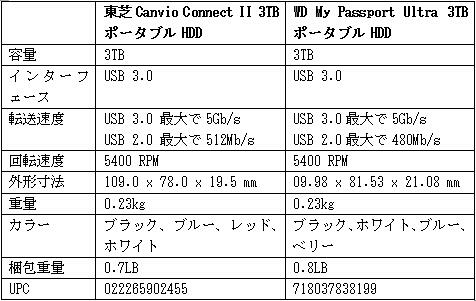
5.保証と価格
ユーザーがAmazonからポータブルドライブを購入したい場合、Toshiba Canvio Connect II 3TB ポータブルドライブを購入するには約26,633円を支払う必要があります。
これと比較して、WD My Passport Ultra 3 TBポータブルドライブを購入するには、約27,108円を支払う必要があります。しかし、WDは3年保証を提供しています。
Toshiba Canvio Connect II 3TBポータブルドライブとWD My Passport Ultra 3 TBポータブルドライブの比較を通って、ユーザーはどちらが最適なのか知ることができます。どれを選んでも、3TBドライブパーティション問題に直面する可能性があります。ポータブルドライブがMBRに初期化されている場合、Windowsに2TBまでの容量しか認識されず、残りのディスク容量が使用できません。
3TBポータブルドライブパーティションを管理
「データを格納するための3TBのポータブルHDDを持っていて、2TBの容量しか使用できず、残りのディスク容量は無駄です。」という問題にぶつかった人がいます。なぜなら、MBRに初期化したからです。
MBRと GPTの違い
MBRディスクでは、使用可能なサイズは最大2TBまでとなり、最大4つのプライマリパーティションを作成できます。GPTディスクでは、2TBを超えるハードディスクが利用可能で、Windowsに最大128個のパーティションを作成できます。したがって、MBRパーティション方式は、GUIDパーティションテーブルに取って代わられていきます。
PCアーキテクチャにおいて、HDDのアクセス方式に使われるLBA(Logical Block Addressing)は、HDDの各セクターに番号をつけて管理しています。一般にセクターサイズは512バイトで定義するため、HDDのアクセス可能な最大容量は「セクターサイズ×LBA でアクセスできるセクター数」という式で計算できます。LBAは32bit長なので、最大セクター数は約40億(2の32乗)です。これは、512バイト × 4G = 2TBとなります。MBR 方式で管理する HDD の場合、パーティションの先頭セクターの位置とセクター数をそれぞれ 32bit で表記するため、単一のパーティションとしては2TB が限界となります。
GPT(GUIDパーティションテーブル) は、ハードディスクドライブ上のパーティションテーブルの配置に関する標準規格で、GPT方式では、セクター数を64bit長で表現するので、GPTでアクセス可能な最大容量は「512バイト ×2の64乗セクタ」約8ZB(ゼタバイト)となります。
MBRディスクをGPTディスクに変換
3TBポータブルドライブの容量を完全に使用したい場合、MBRディスクの2TBの壁(2 ^ 32×512バイト)を超えなければなりません。一般的には、MBRポータブルHDDをGPTに変換することで超えられます。diskpartコマンド、Windows組み込みのディスクの管理、サードパーティ製のパーティションマジックは、MBRディスクをGPTに変換するのに役立ちます。ディスクの管理ツールで変換すると、HDD上のすべてのパーティションとボリュームが削除されるので、何も失いたくない場合、バックアップする必要があります。パーティションまたはボリュームを削除せずにMBRディスクをGPTディスクに変換できるパーティションマジックソフトウェア‐MiniTool Partition Wizard(CNETでのダウンロード1600万件突破)が利用できます。
まず、MiniTool Partition Wizardを公式サイトからダウンロードし、コンピュータにインストールして実行する必要があります。変換対象のポータブルドライブを選択し、「MBRディスクをGPTに変換」をクリックします。「適用」ボタンをクリックして変更を有効にします(下図参照)。
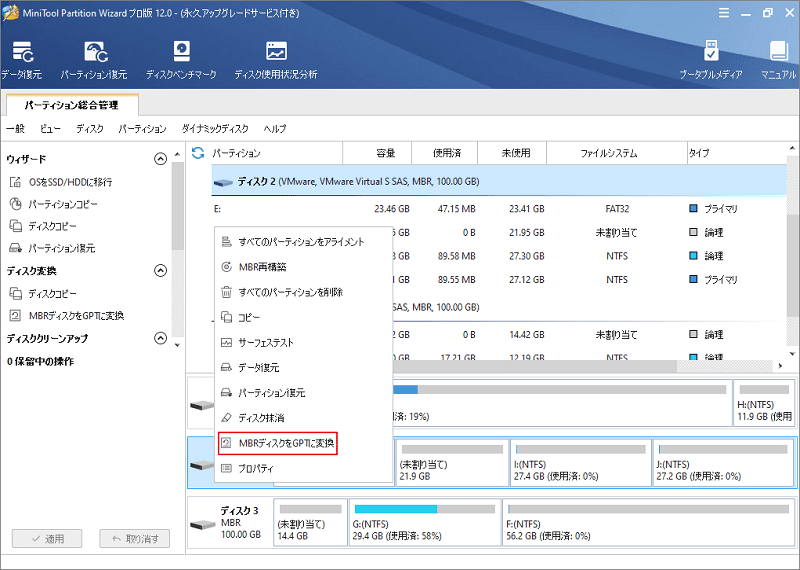
MiniTool Partition Wizardの他の便利な機能
MBRディスクをGPTディスクに変換するだけではなく、色んなパーティションを作成するのに役立ちます。未割り当て領域を右クリックし、「作成」を選択し、新しいパーティションのパラメーター(パーティションラベル、ドライブ文字、ファイルシステム、クラスタサイズなど)を設定し、「適用」をクリックしてすべての変更を有効にします。また、パーティションの削除、パーティションの拡張、パーティションの移動/サイズ変更、パーティションのコピー、パーティションのフォーマット、パーティションの抹消などができます。
3TBポータブルドライブデータ復元
情報化時代には、ますます多くのユーザーが東芝Canvio Connect II 3TBポータブルドライブまたはWD My Passport Ultra 3 TBポータブルドライブに大量の事務データ、貴重な写真、重要なドキュメントなどを保存しています。しかし、誤って削除したり、フォーマットしたりするなどさまざまな原因で発生するポータブルHDDのデータ紛失は有り触れています。したがって、ポータブルドライブから紛失したデータを復元する方法は話題になっています。
一般的に、ユーザーは専門的なデータ復旧会社に依頼するか、データ復旧ソフトウェアを使って、紛失したデータを回復することができます。しかし、データ復旧業者に依頼する場合、高いコストやプライバシー漏洩のリスクが無視できません。したがって、強力なデータ復旧能力と高度なセキュリティ性能を備えた専門的なデータ回復ソフトウェアは、一般的なユーザーにとって賢明な選択です。TOPTENREVIEWSのトップ10無料データ回復ソフトウェアを誇るMiniTool Power Data Recovery を試すことができます。カナダに本拠を置く有名なソフトウェア開発会社によって開発されたこのフリーウェアは、突然の停電時にもデータをずっと安全に保つことができるため、元のデータに損害を与えずにポータブルHDDから失われたデータを迅速かつ効果的に回復するのに役立ちます 。
ポータブルドライブからデータを復元する方法
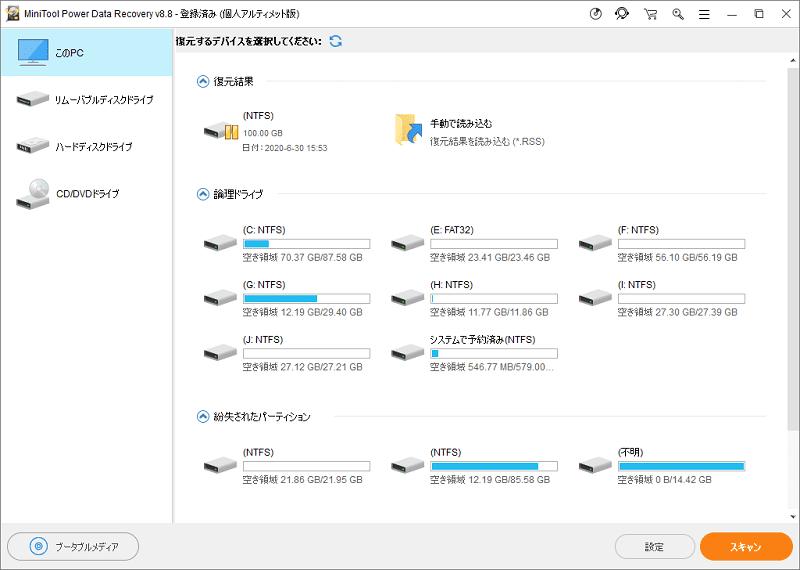
上図は、専門的で使いやすいデータ回復ソフトウェアのメイン画面です。このソフトウェアにはPC本機だけではなく、リムーバブルディスクドライブ、他のハードディスクドライブ、そしてCD/DVDドライブのデータ復元もできます。紛失したデータを回復するために、ユーザーは実際のニーズに応じて適切なものを選択することができます。その後、提示に従って操作します。 MiniTool Power Data Recoveryは、ハードディスクパーティションだけではなく、ポータブルハードドライブ(東芝Canvio Connect II 3TBポータブルドライブ、WD My Passport Ultra 3 TBポータブルドライブおよび他の外付けハードディスク)、メモリカード 、メモリースティック、USBハードドライブからデータを回復することができます。
